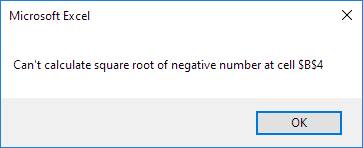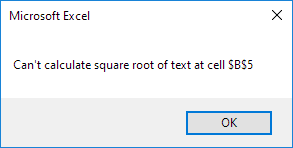Excel VBA Err oggetto
Se non si ha familiarità con link: / VBA-esempi-di gestione degli errori [Gestione degli errori]
tuttavia, ti consigliamo di leggere questo esempio prima. Quando si verifica un errore in Excel VBA, le proprietà dell’oggetto Err sono pieni di informazioni.
Situazione:
Il seguente programma calcola la radice quadrata di numeri.
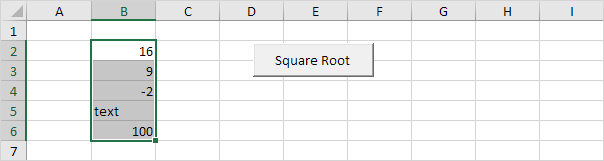
-
Inserire un pulsante di comando
nel foglio di lavoro e aggiungere le seguenti righe di codice:
Dim rng As Range, cell As Range Set rng = Selection For Each cell In rng On Error GoTo InvalidValue: cell.Value = Sqr(cell.Value) Next cell Exit Sub InvalidValue: MsgBox Err.Number & " " & Err.Description & " at cell " & cell.Address Resume Next
Risultato quando si seleziona Range ( “B2: B6”) e fare clic sul pulsante di comando sul foglio:
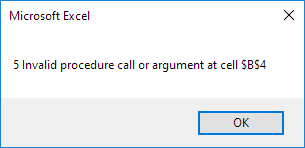
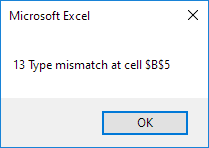
Spiegazione: quando si verifica un errore, la proprietà numero dell’oggetto Err è riempito con un numero di errore univoco dell’errore corrente e la proprietà Description è riempito con la descrizione dell’errore dell’errore corrente.
-
Queste descrizioni potrebbero non essere molto utile per gli utenti del programma. È possibile effettuare i messaggi di errore più user friendly, modificando l’ultima parte della macro come segue:
InvalidValue: Select Case Err.Number Case Is = 5 MsgBox "Can't calculate square root of negative number at cell " & cell.Address Case Is = 13 MsgBox "Can't calculate square root of text at cell " & cell.Address End Select Resume Next
Suggerimento: passare attraverso il nostro link : / VBA-esempi-select-caso [Select Case] programma per imparare di più sulla struttura Select Case.
Risultato: